あなたは「LINE絵文字が急に減った」「いつも使っていた絵文字が消えた」と困ったことはありませんか?結論、LINE絵文字が減ったのは2024年11月のリニューアルが主な原因です。この記事を読むことで絵文字が減った原因と復活させる具体的な方法がわかるようになりますよ。ぜひ最後まで読んでください。
Contents
1.LINE絵文字が減った主な原因
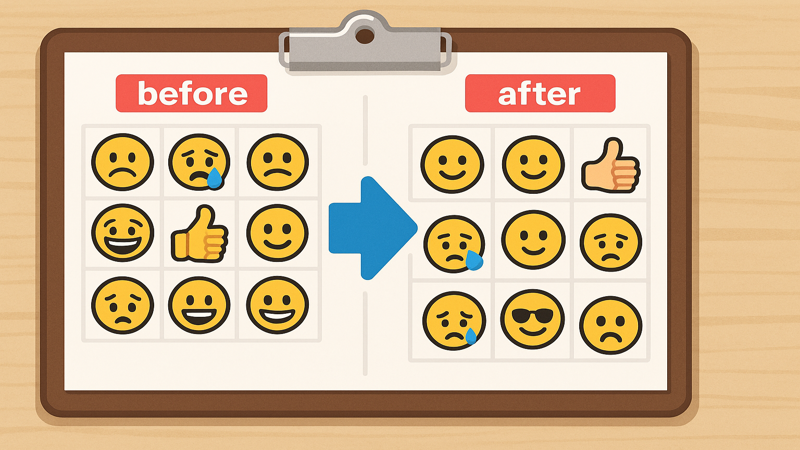
2024年11月25日のデフォルト絵文字リニューアル
LINE絵文字が減った最大の原因は、2024年11月25日から順次実施されたデフォルト絵文字のリニューアルです。
この変更により、従来のデフォルト絵文字が新しいデザインに置き換わり、多くのユーザーが「絵文字が消えた」と感じる状況が発生しました。
リニューアルは段階的に行われるため、ユーザーによって反映タイミングが異なります。
そのため、同じ家族や友人間でも「まだ古い絵文字が使える人」と「新しい絵文字に変わった人」が混在する状況が生まれています。
この変更はLINE側の仕様変更であり、システムの不具合ではありません。
7年ぶりの大幅な絵文字デザイン変更
今回のリニューアルは実に7年ぶりの大規模なデザイン変更となりました。
新しいデフォルト絵文字では、より使いやすいベーシックな表現を中心に、ブラウンやコニーといったLINE FRIENDSキャラクターの新しい表情が追加されています。
さらに、エドワードや部長などの新キャラクターも登場し、LINE FRIENDS全員が絵文字として利用できるようになりました。
人気クリエイターが新たに描き下ろしたキャラクターや、最近のトレンドに合わせたアンニュイな表情も含まれています。
この大幅な変更により、従来の絵文字に慣れ親しんだユーザーにとっては「絵文字が減った」と感じる要因となっています。
旧デフォルト絵文字の自動削除と新絵文字への置換
リニューアルの過程で、旧デフォルト絵文字は自動的に削除され、新しい絵文字に置き換わる仕組みになっています。
この変更により、デコ文字などの従来のデフォルト絵文字はスタンプリストから表示されなくなり、絵文字タブからも消えてしまいます。
置換は一方的に行われるため、ユーザーが意図的に設定を変更していなくても、自動的に新しい絵文字環境に移行されます。
特に、よく使っていた大きな文字(ひらがな・カタカナ)や記号系の絵文字が消えたと感じるユーザーが多く見られます。
ただし、これらの旧絵文字は完全に削除されたわけではなく、後述する方法で再び利用することが可能です。
絵文字履歴タブのリセット現象
リニューアルが適用されると、絵文字の送信履歴が消えてしまう現象が発生します。
これまで頻繁に使用していた絵文字が履歴タブから消え、新しい絵文字環境では一から履歴を作り直す必要があります。
履歴のリセットは、ユーザーが「お気に入りの絵文字」として積極的に使用していた絵文字にも影響を与えます。
現時点では、消えた履歴を復元する機能や設定は提供されていないため、使いたい絵文字を再度利用して履歴を蓄積し直すしかありません。
この履歴リセットにより、普段のコミュニケーションで使用する絵文字を探すのに時間がかかるようになり、「絵文字が減った」と感じる大きな要因となっています。
2.LINE絵文字が減った時の基本的な対処法
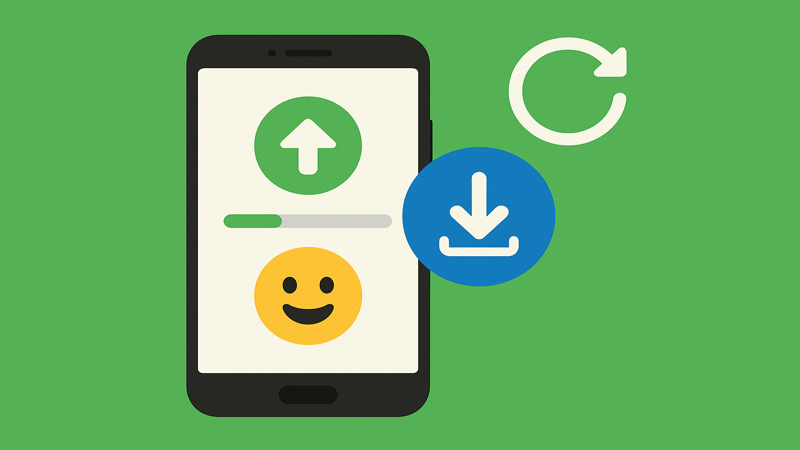
LINEアプリを最新版にアップデートする方法
LINE絵文字が減った時の最初の対処法は、LINEアプリを最新版にアップデートすることです。
新しいデフォルト絵文字を利用するには、iOSおよびAndroid版のLINEアプリをバージョン14.19.0以上にアップデートする必要があります。
アップデート方法は、App Store(iOS)またはGoogle Play Store(Android)からLINEアプリを検索し、「アップデート」ボタンをタップするだけです。
アップデートが完了すると、新しい絵文字が利用できるようになり、同時に旧絵文字の再ダウンロードも可能になります。
自動アップデートが無効になっている場合は、手動でアップデートを確認し、定期的に最新版を維持することが重要です。
従来のデフォルト絵文字を再ダウンロードする手順
従来のデフォルト絵文字を復活させるには、スタンプショップから再ダウンロードする方法があります。
具体的な手順は以下の通りです:
- LINEアプリを開き、ホーム画面下部の「スタンプ」をタップ
- スタンプショップを開き、「デフォルトLINE絵文字」を検索
- 「Face Body & Emotion」「デコ文字」などのカテゴリから必要な絵文字を選択
- 各絵文字パックの「ダウンロード」ボタンをタップ
絵文字はカテゴリごとに分類されているため、よく使う絵文字を含むカテゴリのみを選択してダウンロードすることも可能です。
ダウンロード後は、通常の絵文字と同様にトークで使用できるようになります。
マイスタンプから絵文字を再度ダウンロードする方法
既に購入済みの絵文字が消えた場合は、マイスタンプから再ダウンロードすることができます。
手順は以下のようになります:
- LINEの「ホーム」→「設定」→「スタンプ」→「マイスタンプ」の順にタップ
- 画面右上の「絵文字」タブに切り替え
- 再ダウンロードしたい絵文字を見つけて「ダウンロード」をタップ
絵文字が多数ある場合は、Wi-Fi環境でダウンロード作業を行うことを推奨します。
購入済みの絵文字の権利は、アカウントを削除するまで永久的に保持されるため、何度でも再ダウンロードが可能です。
端末の再起動とLINEアプリの再起動
絵文字が正常に表示されない場合は、端末の再起動とLINEアプリの再起動が効果的です。
LINEアプリの再起動は、アプリを完全に終了させてから再度起動することで行えます。
iPhoneの場合は、ホームボタンを2回押してアプリ一覧を表示し、LINEアプリを上にスワイプして終了させます。
Androidの場合は、最近使用したアプリ一覧からLINEを選択し、「終了」または「閉じる」をタップします。
端末の再起動も同様に重要で、LINEのデータが正しく認識されていない場合の解決策として有効です。
購入済み絵文字の購入履歴を確認して復元する方法
購入済みの絵文字が表示されない場合は、購入履歴から復元することができます。
購入履歴の確認手順:
- LINEの「ホーム」→「設定」→「スタンプ」→「購入履歴」をタップ
- 画面右上の「絵文字」タブに切り替え
- 購入した絵文字の一覧を確認
iPhone版LINEでは購入履歴が正しく表示されない場合があるため、その際は購入履歴の復元機能を利用します。
購入履歴画面の最下部にある「復元」ボタンをタップすることで、購入履歴を復元できます。
復元が完了すると、購入済みの絵文字が再び利用可能になります。
3.サジェスト機能で絵文字が表示されない場合の解決策
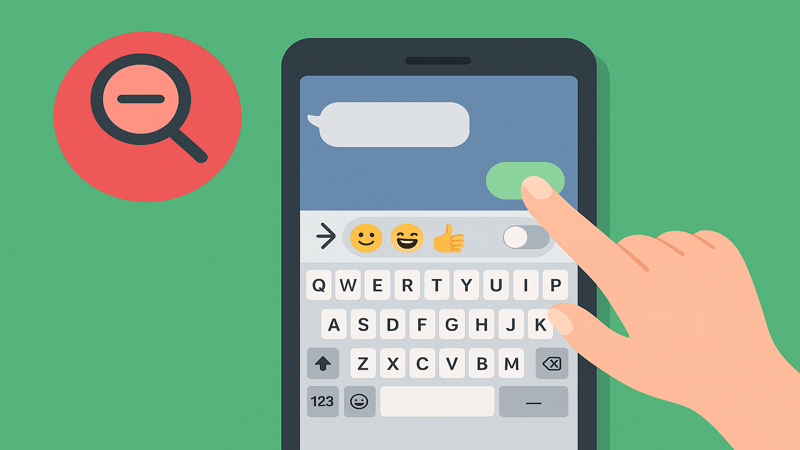
サジェスト表示設定のオン・オフ確認方法
LINE絵文字が表示されない原因の一つに、サジェスト機能の設定が無効になっている可能性があります。
サジェスト機能とは、入力した文字に適したスタンプや絵文字を変換候補として表示する便利な機能です。
設定確認の手順は以下の通りです:
- LINEの「ホーム」→「設定」→「スタンプ」→「サジェスト表示」をタップ
- 「サジェスト表示」のスイッチがオンになっているか確認
- オフになっている場合は、スイッチをタップしてオンに切り替え
設定がオンになっていても問題が解決しない場合は、一度オフにしてから再度オンにすることで改善される場合があります。
サジェスト機能が正常に動作すると、「嬉しい」「お疲れさま」「ありがとう」といった文字を入力した際に、適切な絵文字が自動表示されるようになります。
サジェスト機能の言語設定を見直す手順
サジェスト機能が正常に動作しない場合、言語設定に問題がある可能性があります。
言語設定の確認と修正手順:
- 「サジェスト表示」設定画面から「言語」をタップ
- 使用している言語(日本語)がオンになっているか確認
- 右上の「編集」をタップし、必要に応じて言語を削除・再追加
言語設定が正しくない場合、特定の入力方法やスタンプ、絵文字に対してサジェスト機能が働かなくなります。
複数の言語を設定している場合は、主に使用する言語を優先的に設定することが重要です。
言語設定を変更した後は、LINEアプリを再起動してから動作を確認してください。
絵文字モードとスタンプモードの切り替え方法
LINE絵文字が表示されない場合、入力モードがスタンプモードになっている可能性があります。
絵文字を入力するには、必ず絵文字モードに切り替える必要があります。
切り替え方法:
- トーク入力欄右側の「スタンプ」アイコンをタップ
- スタンプ一覧画面下部のメニューで「絵文字」を選択
- 絵文字モードに切り替わったことを確認
スタンプモードのままでは絵文字は表示されず、適切な候補も表示されません。
絵文字モードに切り替えることで、文字入力時に絵文字のサジェストが表示されるようになります。
この切り替えは、スタンプと絵文字で入力プロセスが異なるために必要な操作です。
サジェスト言語の削除と再インストール
サジェスト機能が正常に動作しない場合の最終的な解決策として、言語データの削除と再インストールがあります。
具体的な手順:
- 「サジェスト表示」→「言語」→「編集」をタップ
- 使用している言語の「削除」ボタンをタップ
- 再度同じ言語の「ダウンロード」ボタンをタップ
注意点として、以下の言語は削除できません:
- 端末の設定で選択している言語
- LINEアプリ内の設定で選択している言語
削除できない言語がある場合は、一度別の言語に設定を変更してから、削除と再インストールを行ってください。
言語データの再インストールが完了すると、サジェスト機能が正常に動作するようになります。
4.LINE絵文字データの保護とバックアップ対策
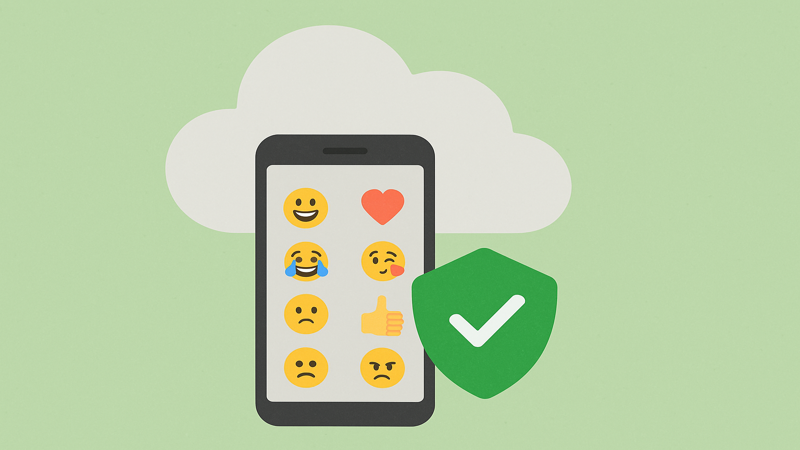
定期的なLINEデータバックアップの重要性
LINE絵文字が減った経験を踏まえ、定期的なデータバックアップの重要性を理解することが大切です。
LINEのデータバックアップには、トーク履歴だけでなく、購入したスタンプや絵文字の情報も含まれます。
バックアップを定期的に行うことで、突然の仕様変更やアプリの不具合による絵文字の消失に対応できます。
iPhoneユーザーはiCloudバックアップを、AndroidユーザーはGoogleドライブバックアップを活用することが推奨されます。
バックアップの設定方法:
- LINEの「ホーム」→「設定」→「トーク」→「トーク履歴のバックアップ・復元」
- 「今すぐバックアップ」をタップして手動バックアップを実行
- 「自動バックアップ」をオンにして定期的な自動バックアップを設定
定期的なバックアップにより、絵文字データを含むLINEの重要な情報を安全に保護できます。
機種変更時の絵文字データ移行方法
機種変更時に絵文字データを確実に移行するための方法を理解しておくことが重要です。
従来の方法では、異なるOS間(iPhone⇔Android)での移行時に制限がありましたが、現在は改善されています。
機種変更時の絵文字移行手順:
- 旧端末でLINEデータのバックアップを実行
- 新端末でLINEアプリをインストール
- アカウント引き継ぎ設定を行い、バックアップデータを復元
- 購入済みスタンプ・絵文字を「マイスタンプ」から再ダウンロード
重要なポイントとして、購入したスタンプや絵文字の権利は引き継がれますが、再ダウンロードが必要になる場合があります。
事前に購入履歴を確認し、必要な絵文字リストを作成しておくことで、移行作業をスムーズに行えます。
LYPプレミアムのプレミアムバックアップ機能
LYPプレミアム会員向けのプレミアムバックアップ機能は、より高度なデータ保護を提供します。
プレミアムバックアップの特徴:
- 最大100GBまでのLINE独自クラウドストレージ
- 写真・動画・ファイル・ボイスメッセージの完全バックアップ
- 異なるOS間での制限なしデータ移行
- 自動かつリアルタイムでのバックアップ実行
無料ユーザーの「メッセージのみ」バックアップと比較して、絵文字を含むあらゆるLINEデータを包括的に保護できます。
プレミアムバックアップを利用することで、絵文字のリニューアルや突然の変更があっても、データの安全性を確保できます。
月額課金サービスですが、LINEを頻繁に使用し、絵文字やスタンプを多数購入しているユーザーにとって価値のあるサービスです。
サードパーティ製バックアップツールの活用法
公式バックアップ以外に、サードパーティ製のLINEバックアップツールを活用する方法もあります。
これらのツールの主な機能:
- PC環境でのLINEデータ完全バックアップ
- iCloudやGoogleドライブを使用しない直接PCバックアップ
- バックアップデータからの個別復元機能
- 異なるデバイス間でのデータ移行サポート
ただし、サードパーティ製ツールを使用する際は、セキュリティリスクを十分に理解し、信頼性の高いソフトウェアを選択することが重要です。
また、これらのツールは公式サポート外であるため、問題が発生した際の保証はありません。
公式バックアップ機能を基本としつつ、補完的な役割として活用することを推奨します。
使用前には必ず利用規約を確認し、データの取り扱いについて理解してから利用してください。
アカウント変更時に絵文字が完全消失するリスクへの対策
LINEアカウントを変更する際は、絵文字データが完全に消失するリスクがあることを理解しておく必要があります。
アカウント変更とは、電話番号を変更して新しいLINEアカウントを作成することを指します。
この場合の消失リスク:
- 購入済みスタンプ・絵文字の権利消失
- トーク履歴・アルバム・ノートの完全削除
- 友だちリストの消失
- 各種設定情報の初期化
アカウント変更時の対策:
- 事前に必要な絵文字・スタンプのリストを作成
- 重要なトーク履歴をテキストファイルで保存
- 友だちリストの手動バックアップ
- 可能な限りアカウント変更を避ける
最も重要なのは、アカウント変更ではなく「引き継ぎ」機能を正しく使用することです。
電話番号が変わっても、適切な引き継ぎ手順を踏めば、絵文字データを含むすべての情報を保持できます。
アカウント変更を検討している場合は、まず引き継ぎ機能で対応できるかを確認してください。
まとめ
この記事で解説したLINE絵文字が減った時の対処法について、重要なポイントをまとめます:
- LINE絵文字が減った主な原因は2024年11月25日の7年ぶりデフォルト絵文字リニューアル
- 旧デフォルト絵文字はスタンプショップから無料で再ダウンロード可能
- LINEアプリを最新版(14.19.0以上)にアップデートすることが基本的な対処法
- サジェスト機能の設定確認と言語設定の見直しで絵文字表示問題を解決
- 絵文字モードとスタンプモードの切り替えが正しい絵文字入力に必要
- 定期的なLINEデータバックアップで絵文字データを保護
- 機種変更時は購入済み絵文字の再ダウンロードが必要
- LYPプレミアムのプレミアムバックアップ機能でより高度な保護が可能
- アカウント変更時は絵文字データが完全消失するリスクがある
- 引き継ぎ機能を正しく使用することでデータ保持が可能
LINE絵文字が減った問題は、適切な対処法を知っていれば必ず解決できます。
この記事で紹介した方法を実践して、快適なLINEコミュニケーションを取り戻してください。
今後も定期的なバックアップを心がけ、大切な絵文字データを保護していきましょう。